دليل مستخدم Numbers لـ iPad
- مرحبًا
-
- مقدمة عن Numbers
- مقدمة عن الصور والمخططات والكائنات الأخرى
- إنشاء جدول بيانات
- فتح جداول البيانات
- منع التحرير عن طريق الخطأ
- إضفاء طابع شخصي على القوالب
- استخدام الأوراق
- التراجع عن التغييرات أو إعادتها
- حفظ جدول البيانات
- العثور على جدول بيانات
- حذف جدول بيانات
- طباعة جدول بيانات
- تغيير خلفية الورقة
- نسخ النص والكائنات بين التطبيقات
- تخصيص شريط الأدوات
- أساسيات شاشة اللمس
- استخدام قلم Apple مع Numbers
- حقوق النشر
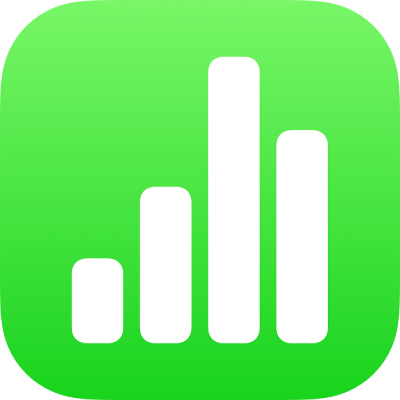
منع التحرير عن طريق الخطأ في Numbers على الـ iPad
لتجنب تحريك الكائنات أو استدعاء لوحة المفاتيح عن طريق الخطأ أثناء عرض النصوص والكائنات وتمريرها والتفاعل معها، يمكنك استخدام عرض القراءة. يقوم عرض القراءة بتصغير عناصر التحكم إلى ما تحتاج إليه فقط لعرض المحتوى وتنفيذ المهام الأساسية. يمكنك التبديل بسرعة إلى عرض التحرير لإجراء تغييرات، ثم العودة مرة أخرى إلى عرض القراءة.
عند إرسال جدول بيانات Numbers إلى شخص آخر أو عند إرسال شخص آخر جدول بيانات إليك، يتم فتحه على الـ iPhone والـ iPad في عرض القراءة. عند إعادة فتح جدول بيانات، يتم فتحه على الحالة التي تركته عليها—في وضع القراءة أو وضع التحرير.
إذا كنت تفضل فتح جداول البيانات دائمًا في عرض التحرير، يمكنك تغيير هذا الإعداد.
قم بأي مما يلي للتبديل بين عرض القراءة وعرض التحرير:
التبديل إلى عرض التحرير: اضغط على
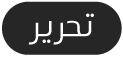 في أعلى الشاشة.
في أعلى الشاشة.التبديل إلى عرض التحرير والنص محدد: اضغط على تحرير في القائمة التي تظهر.
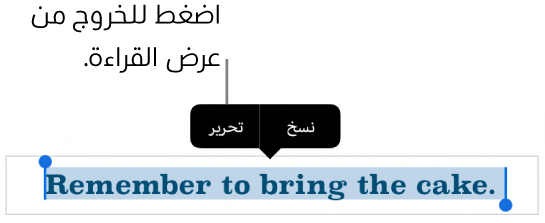
التبديل إلى عرض التحرير مع وجود صورة أو خلية جدول محددة: المس الصورة أو الخلية مطولاً، ثم اضغط على تحرير في القائمة التي تظهر.
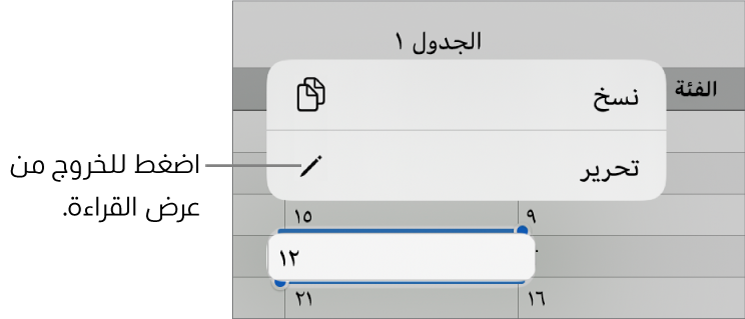
التبديل من عرض التحرير إلى عرض القراءة: اضغط على
 في الزاوية العلوية اليسرى من الشاشة.
في الزاوية العلوية اليسرى من الشاشة.ملاحظة: في العروض الضيقة، مثل الشاشة المنقسمة في بعض طرز iPad، اضغط على
 في أعلى الشاشة، ثم اضغط على عرض القراءة.
في أعلى الشاشة، ثم اضغط على عرض القراءة.تعيين جداول البيانات التي تتلقاها لتفتح دائمًا في عرض التحرير: اضغط على
 ، اضغط على الإعدادات، اضغط على التحرير، ثم قم بتشغيل فتح في عرض التحرير. إذا قمت بتغيير جدول بيانات لعرض القراءة لاحقًا، يتم فتحه في عرض القراءة عند فتحه في المرة القادمة.
، اضغط على الإعدادات، اضغط على التحرير، ثم قم بتشغيل فتح في عرض التحرير. إذا قمت بتغيير جدول بيانات لعرض القراءة لاحقًا، يتم فتحه في عرض القراءة عند فتحه في المرة القادمة.
في عرض القراءة، لا تكون قائمة إجراءات الخلية ولوحة مفاتيح Numbers متوفرة.